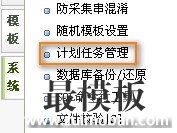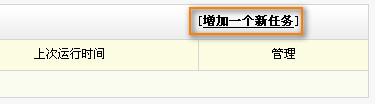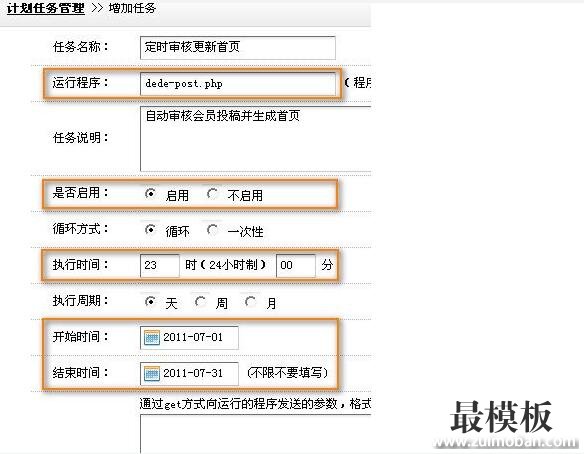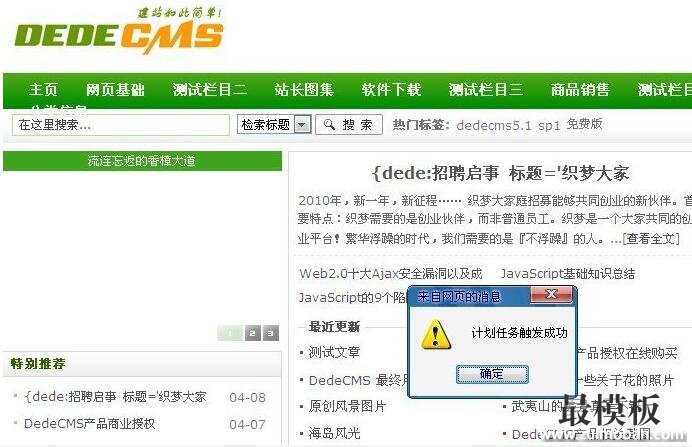提醒:使用计划任务管理功能要打到5.7最新版本补丁,老版本计划任务存在一个无法运行BUG,织梦DEDECMS新版已经修复! 织梦DEDECMS自动审核的任务操作步骤: 1.进入织梦DEDECMS的后台,点击左侧系统菜单,看到如下图的计划任务选项
2.点击计入到管理页面,点击增加一个新任务 如下图:
3.填写计划任务的各项信息,如图:
4.点击提交后回到计划任务列表,任务已正确添加,如图:
5.接着我们将写好的计划任务脚本放到plus/task/目录下,如图:
6.触发方式:为了确保任务能执行完全,建议使用织梦dedecms的客户端工具,否则只能通过JS触发,但JS触发有很多不确定因素会导致任务不能完成; •JS触发方式:在所有文档页面中用JS调用/plus/task.php?client=js(必须禁用计划任务的密码,系统配置参数->其它选项); •自行定制客户端:直接访问“http://网址/plus/task.php?clientpwd=管理密码”,会返回其中一个可执行任务的网址(没有可用任务则返回串:notask),然后客户端运行这个网址即可。
访问首页提示计划任务触发成功 如图:
访问首页后计划任务状态 如图:
这样我们的计划任务就可以在访客访问我们网站页面时被触发执行了。 (责任编辑:最模板) |
织梦DEDECMS计划任务使用教程
时间:2017-01-22 14:43来源:未知 作者:最模板编辑 点击:次
提醒:使用计划任务管理功能要打到5.7最新版本补丁,老版本计划任务存在一个无法运行BUG,织梦DEDECMS新版已经修复! 织梦DEDECMS自动审核的任务操作步骤: 1.进入织梦DEDECMS的后台,点
顶一下
(0)
0%
踩一下
(0)
0%
------分隔线----------------------------
- 热点内容
-
- 织梦5.7bug修复:后台联动无法添加二
我在使用织梦dedecms的分类信息的时候需要添加联动属性,结果去...
- 织梦dedecms中首页调用单页内容并过
本文介绍织梦dedecms中首页调用单页文档内容并过滤html的方法。...
- SQL标签({dede:sql sql=""})获取文档静
大家知道,在织梦Dedecms 系统里面,我们可以可以自由使用SQL语...
- 织梦cms在datalist标签中调出文章ur
用过织梦dedecms系统的都知道它的模板标签自由度有很大的局限性...
- [经验]dede全站RSS订阅静态输出的办
这个网络上就是这么个有趣和多样,有人喜欢让RSS订阅自动更新...
- 织梦5.7bug修复:后台联动无法添加二
- 随机模板
-
-
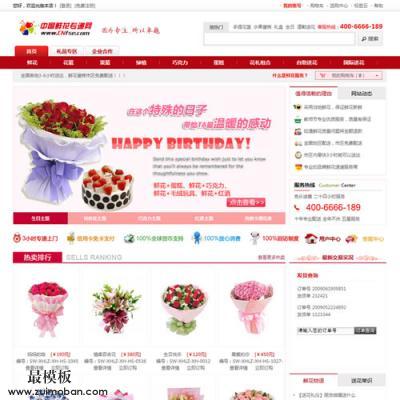 ecshop仿鲜花专递网商城源
人气:936
ecshop仿鲜花专递网商城源
人气:936
-
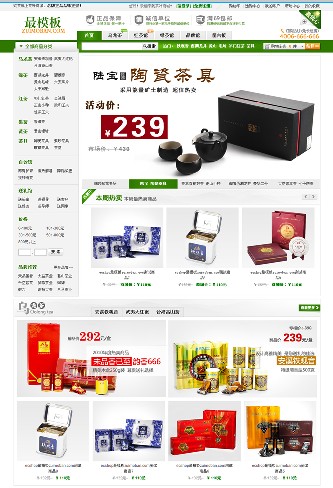 ecshop仿醉品茶叶网模板|绿
人气:1913
ecshop仿醉品茶叶网模板|绿
人气:1913
-
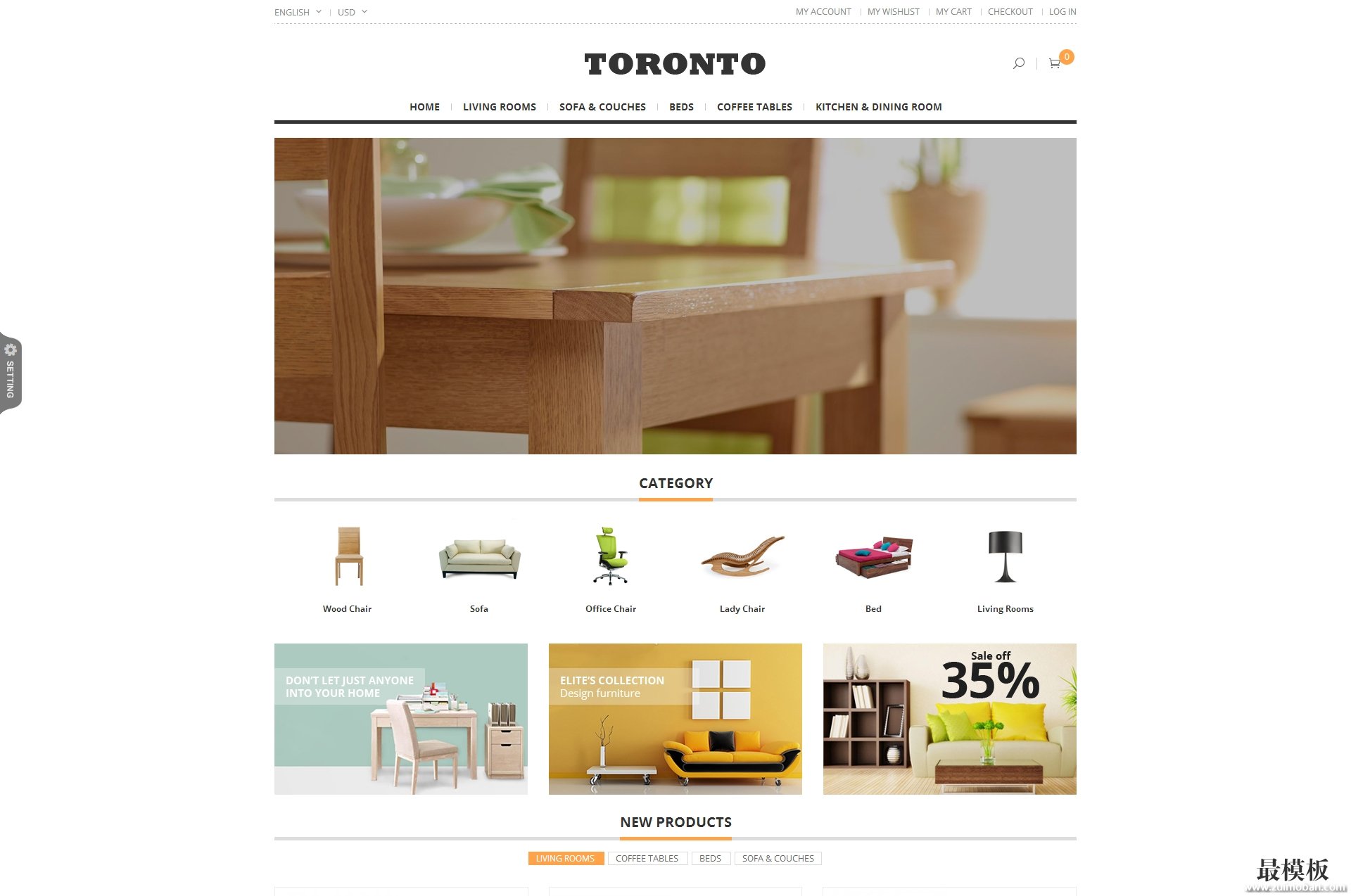 magento外贸家居商城Toront商
人气:286
magento外贸家居商城Toront商
人气:286
-
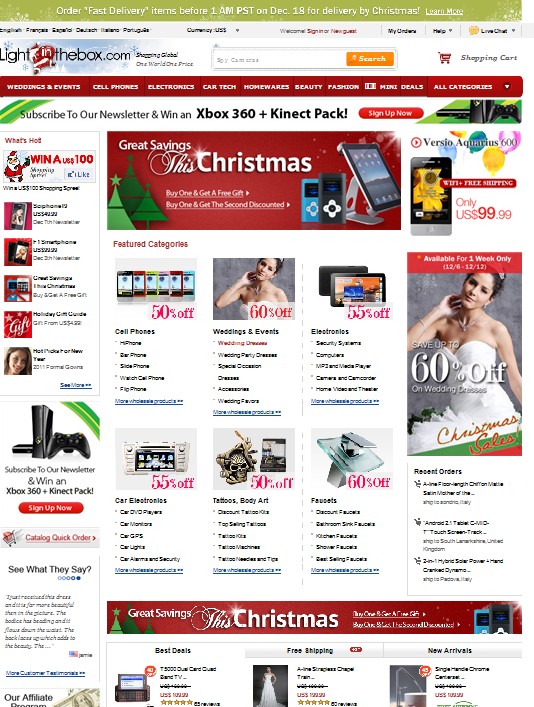 高仿|精致lightinthebox模板
人气:5153
高仿|精致lightinthebox模板
人气:5153
-
 shopex新蛋模板
人气:449
shopex新蛋模板
人气:449
-
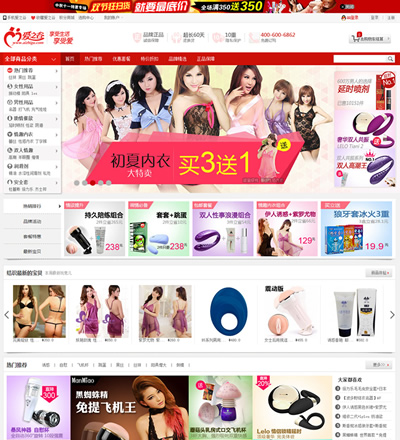 ecshop仿爱之谷成人用品商
人气:1491
ecshop仿爱之谷成人用品商
人气:1491
-